ハードドライブへのアクセスを回復し、ハードドライブを開けないエラーを修正する方法

この記事では、ハードドライブが故障した場合に、アクセスを回復する方法をご紹介します。さあ、一緒に進めていきましょう!
Windows 10の導入により、以前の多くのアプリでMicrosoftの最新のオペレーティングシステムに問題が発生しています。Windows 10は、以前のバージョンのWindows用に作成されたさまざまなアプリをサポートしていますが、一部の古いアプリではWindows 10での実行に問題がある可能性があります。特に高解像度のディスプレイを使用している場合は、スケーリングに問題があるアプリはほとんどありません。システムアーキテクチャによっては、アプリが動作しない場合があります。ただし、互換モードと呼ばれる機能を使用して、Windows10で古いバージョンのソフトウェアを実行できることを心配する必要はありません。
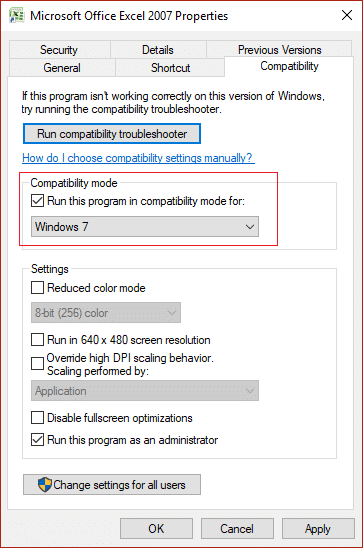
Windows 10の互換モード設定は、この目的のために特別に作成されています。以前のバージョンのWindows用に構築された古いアプリケーションの互換性の問題を検出して修正するためです。とにかく、時間を無駄にすることなく、以下のチュートリアルを利用して、Windows10でアプリの互換モードを変更する方法を見てみましょう。
何か問題が発生した場合に備えて、必ず復元ポイントを作成してください 。
ただし、このチュートリアルに進む前に、Windows10が提供するすべての互換性オプションを確認しましょう。
このプログラムを互換モードで実行する–このオプションを使用すると、Windows 95、Windows 98 / Me、Windows XP SP2、Windows XP SP3、Windows Vista、Windows Vista SP1、Windows Vista SP2、Windows 7、およびの互換モードでアプリを実行できます。ウィンドウズ8。
減色モード–アプリは、256色モードでしか実行できなかった一部の古いアプリに役立つ可能性のある限られた色のセットを使用します。
640×480の画面解像度で実行–アプリのグラフィックが正しくレンダリングされていないように見える場合、または表示解像度をVGAモード(ビデオグラフィックアレイ)に変更する場合。
高DPIスケーリング動作をオーバーライドする–アプリケーション、システム、またはシステム(拡張)のいずれかで実行できる高DPIスケーリングモードをオーバーライドできます。
フルスクリーンの最適化を無効にする–フルスクリーンアプリの互換性を向上させます。
このプログラムを管理者として実行する–これにより、管理者として昇格したアプリケーションが実行されます。
1.アプ���ケーションを右クリックして、[プロパティ]を選択します。
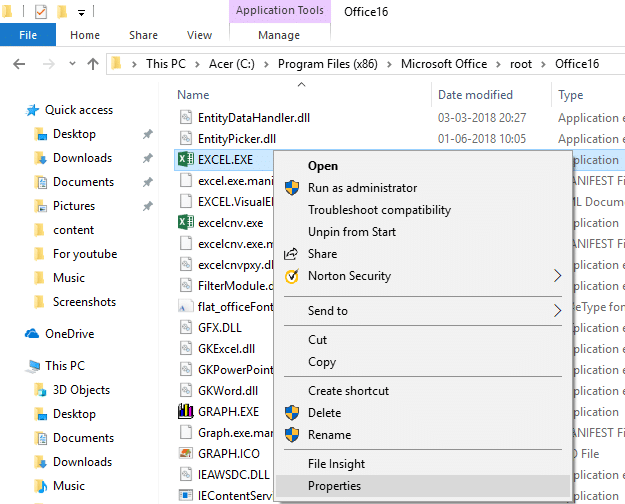
注:アプリケーションの.exeファイルを右クリックする必要があります。
2. [プロパティ]ウィンドウで、[互換性]に切り替えます。
3. 「このプログラムを互換モードで実行する」というチェックボックスをオンにします。
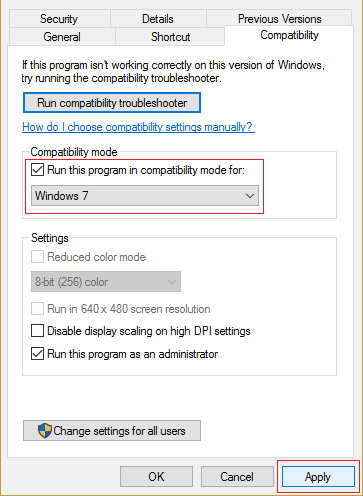
4.上記のボックスの下にあるドロップダウンから、アプリケーションに使用するWindowsのバージョンを選択します。
5.「このプログラムを管理者として実行する」にチェックマークを付けることもできます。
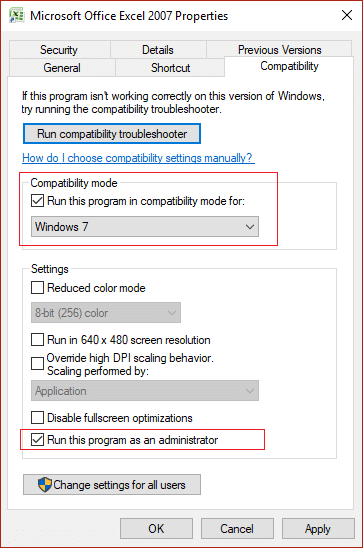
注:このためには、管理者としてサインインする必要があります。
6. [適用]、[ OK]の順にクリックします。
7.アプリケーションが機能するかどうかを確認します。また、これらの変更はすべて、個人のユーザーアカウントにのみ適用されることを 忘れないでください。
8.これらの設定をすべてのユーザーアカウントに適用する場合は、管理者としてサインインしていることを確認してから、アプリケーションのプロパティウィンドウで[すべてのユーザーの設定を変更する]ボタンをクリックします。
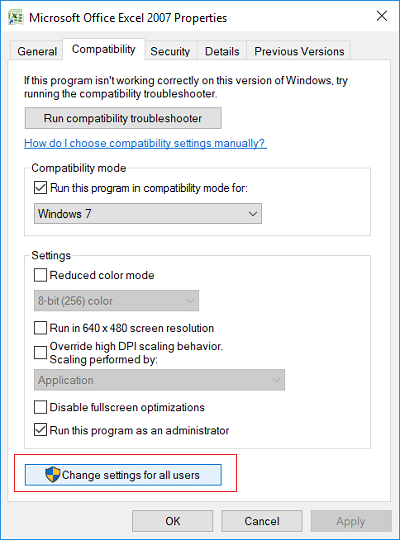
9.次に、新しいプロパティウィンドウが開きますが、ここで行ったすべての変更は、PC上のすべてのユーザーアカウントに適用されます。
これは、Windows 10でアプリの互換モードを変更する方法ですが、この方法がうまくいかなくても心配する必要はありません。プログラム互換性トラブルシューティングを使用して、アプリの互換モードを簡単に変更できるもう1つの方法。
1. 「実行プログラムが作られた」その後「をクリックしてWindowsの検索ボックスにプログラムの実行は、以前のバージョンのWindowsのために作られた検索結果から」。

2. [プログラムの互換性のトラブルシューティング]ウィンドウで、[次へ]をクリックします。
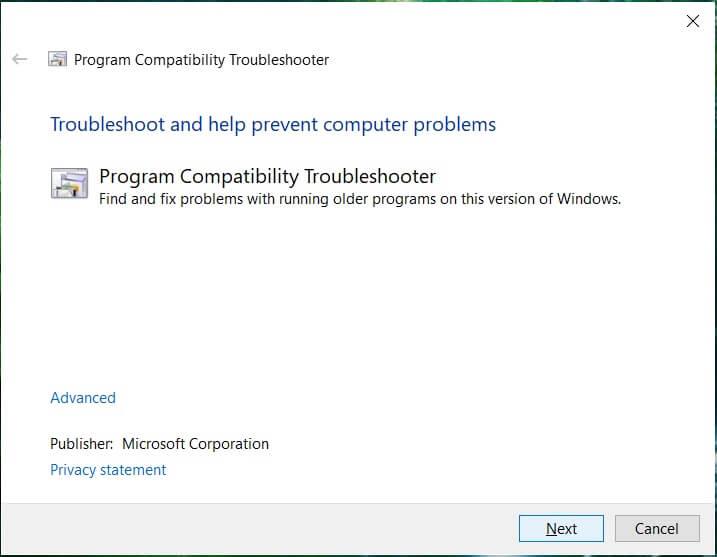
3.トラブルシューティングツールがプログラムのリストを生成するまで、数秒待ちます。
4.次に、互換性の問題がある特定のプログラムをリストから選択し、 [次へ]をクリックします。
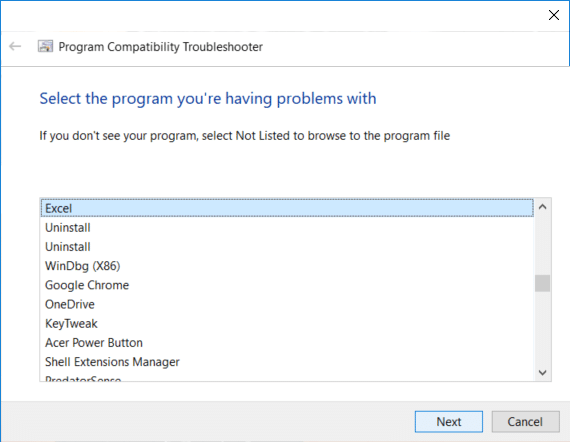
5. [トラブルシューティングオプションの選択]ウィンドウで、[推奨設定を試す]をクリックします。
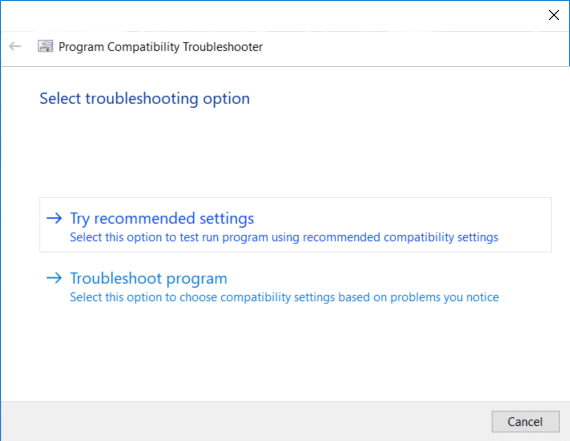
6. [プログラムのテスト]をクリックし、すべてが正常に機能する場合は、プログラムを閉じて[次へ]をクリックします。
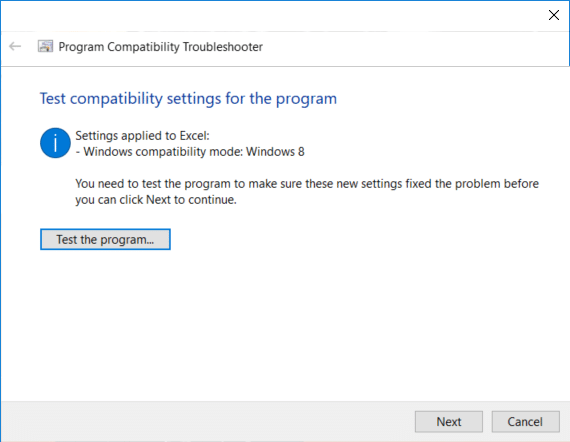
7.最後に、「はい、このプログラムのこれらの設定を保存します」を選択しますが、プログラムが正しく実行されなかった場合は、「いいえ、別の設定を使用して再試行します」を選択します。
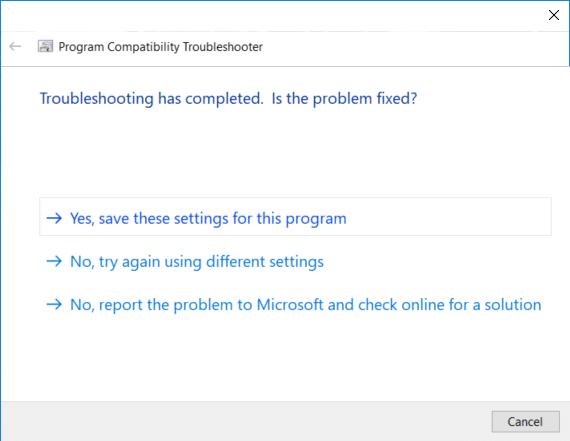
8.「いいえ、別の設定を使用して再試行します」を選択すると、「どのような問題に気づきましたか」ウィンドウが表示されます。あなたは、「選択したであろう場合のトラブルシューティングプログラムをオプションウィンドウのトラブルシューティングを選択して」、あなたは同じウィンドウが表示されます:「何の問題、あなたは気づきません「。
9.次に、状況に合った4つのオプションのいずれかを選択し、画面の指示に従って、ウィンドウが互換性の問題のトラブルシューティングを開始するのに十分な情報を収集できるようにします。
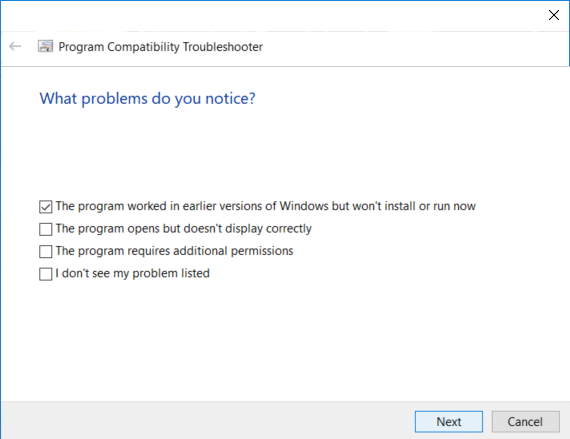
10.非互換性の問題に直面しているプログラムが複数ある場合は、そのプログラムに対して上記のすべての手順を繰り返す必要があります。
おすすめされた:
これで、Windows 10でアプリの互換モードを変更する方法を正常に学習できましたが、このチュートリアルに関してまだ質問がある場合は、コメントのセクションで質問してください。
この記事では、ハードドライブが故障した場合に、アクセスを回復する方法をご紹介します。さあ、一緒に進めていきましょう!
一見すると、AirPodsは他の完全ワイヤレスイヤホンと何ら変わりません。しかし、あまり知られていないいくつかの機能が発見されたことで、すべてが変わりました。
Apple は、まったく新しいすりガラスデザイン、よりスマートなエクスペリエンス、おなじみのアプリの改善を伴うメジャーアップデートである iOS 26 を発表しました。
学生は学習のために特定のタイプのノートパソコンを必要とします。専攻分野で十分なパフォーマンスを発揮できるだけでなく、一日中持ち運べるほどコンパクトで軽量であることも重要です。
Windows 10 にプリンターを追加するのは簡単ですが、有線デバイスの場合のプロセスはワイヤレス デバイスの場合とは異なります。
ご存知の通り、RAMはコンピューターにとって非常に重要なハードウェア部品であり、データ処理のためのメモリとして機能し、ノートパソコンやPCの速度を決定づける要因です。以下の記事では、WebTech360がWindowsでソフトウェアを使ってRAMエラーをチェックする方法をいくつかご紹介します。
スマートテレビはまさに世界を席巻しています。数多くの優れた機能とインターネット接続により、テクノロジーはテレビの視聴方法を変えました。
冷蔵庫は家庭ではよく使われる家電製品です。冷蔵庫には通常 2 つの部屋があり、冷蔵室は広く、ユーザーが開けるたびに自動的に点灯するライトが付いていますが、冷凍室は狭く、ライトはありません。
Wi-Fi ネットワークは、ルーター、帯域幅、干渉以外にも多くの要因の影響を受けますが、ネットワークを強化する賢い方法がいくつかあります。
お使いの携帯電話で安定した iOS 16 に戻したい場合は、iOS 17 をアンインストールして iOS 17 から 16 にダウングレードするための基本ガイドを以下に示します。
ヨーグルトは素晴らしい食べ物です。ヨーグルトを毎日食べるのは良いことでしょうか?ヨーグルトを毎日食べると、身体はどう変わるのでしょうか?一緒に調べてみましょう!
この記事では、最も栄養価の高い米の種類と、どの米を選んだとしてもその健康効果を最大限に引き出す方法について説明します。
睡眠スケジュールと就寝時の習慣を確立し、目覚まし時計を変え、食生活を調整することは、よりよく眠り、朝時間通りに起きるのに役立つ対策の一部です。
レンタルして下さい! Landlord Sim は、iOS および Android 向けのシミュレーション モバイル ゲームです。あなたはアパートの大家としてプレイし、アパートの内装をアップグレードして入居者を受け入れる準備をしながら、アパートの賃貸を始めます。
Bathroom Tower Defense Roblox ゲーム コードを入手して、魅力的な報酬と引き換えましょう。これらは、より高いダメージを与えるタワーをアップグレードしたり、ロックを解除したりするのに役立ちます。













